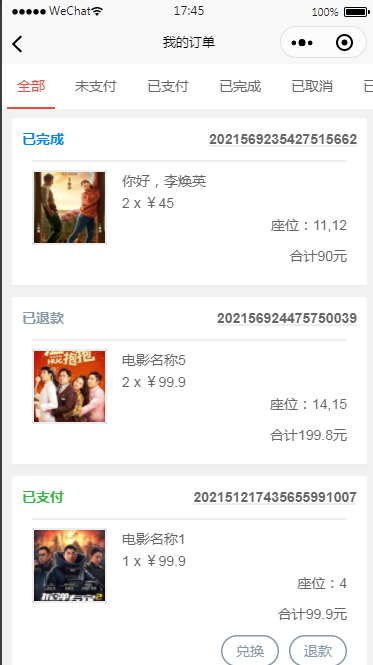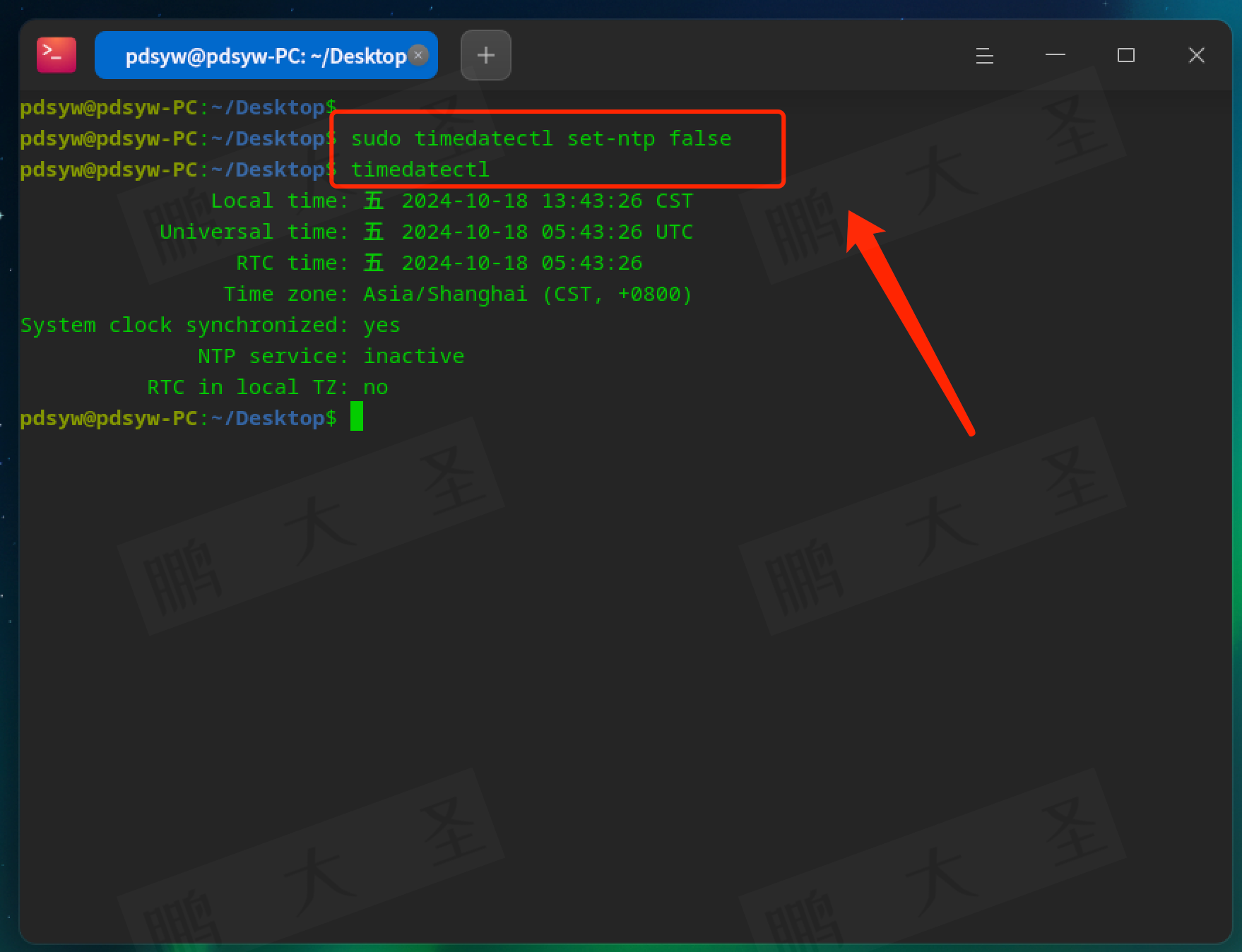使用 Apache JMeter 对接口进行压力测试是一个相对简单的过程。以下是详细的步骤,包括安装、配置和执行测试计划。
1. 下载和安装 JMeter
-
下载 JMeter
- 从 JMeter 官方网站
 https://jmeter.apache.org/download_jmeter.cgi 下载最新版本的 JMeter。
https://jmeter.apache.org/download_jmeter.cgi 下载最新版本的 JMeter。
- 从 JMeter 官方网站
-
解压缩
- 将下载的 zip 文件解压到您选择的目录。
-
启动 JMeter
- 进入解压目录,进入 bin 文件夹,找到 jmeter.bat (Windows) 或 jmeter (Linux/Mac) 文件,双击或使用命令行启动 JMeter。
2. 创建测试计划
-
创建新的测试计划
- 启动 JMeter 后,您会看到一个空白的测试计划界面。您可以右键点击并选择 “添加” -> “线程(用户)” -> “线程组” 来创建线程组。
-
配置线程组
- 在线程组面板中设置以下参数:
- 线程数:并发用户的数量(例如:100)。
- Ramp-Up时间:启动所有线程所需的时间(例如:10秒,意味着100个用户将在10秒内启动)。
- 循环次数:总的测试次数(例如:1表示只执行一次)。
- 在线程组面板中设置以下参数:
-
添加 HTTP 请求
- 在线程组上右键点击,选择 “添加” -> “取样器” -> “HTTP请求”。
- 在 HTTP 请求中配置要测试的接口:
- 服务器名称或IP:输入服务器的地址(如 localhost 或 IP 地址)。
- 端口号:如果使用非标准端口,可以在此填写(如 8080)。
- 协议:选择 http 或 https。
- 路径:输入想要测试的 API 路径(如 /api)。
-
添加监听器
- 在线程组上右键点击,选择 “添加” -> “监听器” -> “聚合报告” 或者 “查看结果树”。
- 监听器用于查看测试结果和报告。
3. 运行测试
-
保存测试计划
- 在文件菜单中选择 “保存” 或 “另存为”,给测试计划命名并保存。
-
运行测试
- 点击绿色的开始按钮(或者在菜单中选择 “测试” -> “开始”)来执行测试。
-
查看结果
- 在监听器中查看结果,聚合报告将提供每个请求的平均响应时间、成功率等数据。
4. 结果分析
-
聚合报告:
- 总请求数:成功和失败的请求数。
- 平均响应时间:每个请求的平均时间。
- 请求每秒:每秒处理请求的数量。
- 错误率:任何失败请求的数量和类型。
-
查看结果树:
- 详细的请求和响应,包括 HTTP 状态码、响应时间和返回的内容。
5. 高级配置
-
使用 CSV 数据源:对于需要用不同参数进行测试的情况,可以在测试计划中添加 CSV 数据文件,并将 HTTP 请求的参数与 CSV 数据关联起来。
-
配置断言:为 HTTP 请求添加断言,以验证响应内容是否符合预期。
-
定时器:在请求之间添加定时器以模拟更真实的用户行为。
总结
使用 JMeter 进行压力测试的主要步骤包括安装 JMeter、创建测试计划、配置 HTTP 请求、添加监听器和运行测试。您可以根据需要调整线程数和其他参数,以模拟不同的负载情况。获得的结果将帮助您分析应用性能。